8 Möglichkeiten zum Herunterfahren und Neustarten des iPhone 13, 13 Mini, 13 Pro oder 13 Pro Max
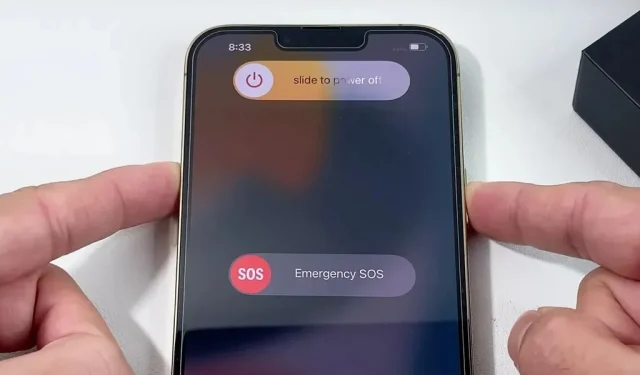
Es gibt mehrere Möglichkeiten, Ihr iPhone 13, 13 mini, 13 Pro oder 13 Pro Max ein- und auszuschalten, aber es kann verwirrend sein, da diese Methoden das Gerät entweder aus- oder einschalten oder neu starten oder einen Neustart erzwingen.
Wenn Sie Apple-Smartphones schon länger verwenden, wissen Sie wahrscheinlich bereits, wie Sie ein iPhone ohne Home-Taste ausschalten und neu starten. Wenn Sie jedoch neu im Apple-Ökosystem sind, kann es auf einem iPhone 13, 13 mini, 13 Pro oder 13 Pro Max eine Weile dauern, sich mit dem Prozess in iOS 15 vertraut zu machen.
Wenn Sie ein iPhone-Neuling sind, gehen Sie vielleicht davon aus, dass Sie das iPhone 13-Modell ausschalten können, indem Sie die Seitentaste gedrückt halten, die von manchen auch Power-Taste genannt wird, aber Sie liegen falsch. Dadurch wird lediglich Siri aktiviert. Das Ausschalten über die Hardwaretasten Ihres iPhone 13, iPhone 13 mini, iPhone 13 Pro oder iPhone 13 Max ist etwas schwieriger.
Springe zum Abschnitt:
- Schalten Sie es mit den Tasten Ihres iPhones aus
- Fahren Sie das Gerät mit der App „Einstellungen“ Ihres iPhones herunter
- Schalten Sie das Gerät mit den Tasten Ihres iPhones ein
- Schalten Sie den Strom mit einem Lightning-Kabel ein
- Mit einem kabellosen Ladegerät einschalten
- Erzwingen Sie einen Neustart mit den Tasten Ihres iPhones
- Starten Sie Ihr iPhone mit AssistiveTouch neu.
- Starten Sie das iPhone mit der Sprachsteuerung neu
Schalten Sie es mit den Tasten Ihres iPhones aus
Wenn Sie die Seitentaste des iPhone 13-Modells gedrückt halten, wird das Ausschaltmenü nicht angezeigt. Stattdessen wird Siri aktiviert oder es passiert nichts, wenn Sie die Siri-Verknüpfung deaktiviert haben. Um das iPhone mithilfe der Hardwaretasten auszuschalten und neu zu starten, haben Sie zwei Möglichkeiten, wie unten gezeigt. Denken Sie daran, dass Ihr iPhone nur ausgeschaltet und nicht neu gestartet wird. Informationen zum Zurücksetzen des iPhone finden Sie in den Optionen 6–8 unten.
Ohne Notfall-SOS und Arztausweis
- Drücken Sie einmal die Lauter-Taste.
- Drücken Sie direkt danach einmal die Leiser-Taste.
- Halten Sie unmittelbar danach die Seitentaste gedrückt.
- Lassen Sie los, wenn Sie das Ausschaltmenü sehen.
- Wischen Sie auf der Folie nach rechts, um den Schalter auszuschalten.
- Warten Sie etwa 30 Sekunden, bis sich das iPhone ausschaltet.
Diese Einstellung kann länger sein, zeigt jedoch nicht die medizinische ID (falls konfiguriert) und die Notfall-SOS-Tasten unter dem Netzschalter an. Um das iPhone wieder einzuschalten, sehen Sie sich die Optionen 3–5 unten an. Wenn Sie Ihre Meinung ändern, bevor Sie den Schalter „Slide to Off“ verwenden, müssen Sie Ihren Passcode eingeben, um Ihr iPhone zu entsperren und Face ID erneut zu aktivieren.
Mit Notfall-SOS und medizinischem Ausweis
- Halten Sie die Seitentaste und eine oder beide Lautstärketasten gleichzeitig gedrückt.
- Lassen Sie los, wenn Sie das Ausschaltmenü sehen.
- Wischen Sie auf der Folie nach rechts, um den Schalter auszuschalten.
- Warten Sie etwa 30 Sekunden, bis sich das iPhone ausschaltet.
Diese Option ist kürzer, zeigt jedoch die medizinische ID (sofern konfiguriert) und die Notruf-SOS-Schalter unterhalb des Netzschalters an. Um das iPhone wieder einzuschalten, sehen Sie sich die Optionen 3–5 unten an. Wie bei der anderen Option müssen Sie Ihren Passcode eingeben, um Ihr iPhone zu entsperren und Face ID erneut zu aktivieren, wenn Sie Ihre Meinung ändern, bevor Sie den Schalter „Zum Ausschalten schieben“ verwenden.
Deaktivieren Sie die Funktion mit der Einstellungs-App Ihres iPhones
Wenn Sie keine Tasten drücken möchten, können Sie Ihr iPhone 13-Modell auch über die Einstellungen-App ausschalten. Gehen Sie zu Einstellungen -> Allgemein, scrollen Sie nach unten und klicken Sie auf die blaue Schaltfläche „Herunterfahren“. Sie können auch in der Suchfunktion in den Einstellungen nach „Herunterfahren“ suchen und diese Option auswählen, um dorthin zu gelangen.
Das Ausschaltmenü wird genau wie bei der ersten Methode von Option 1 angezeigt. Wischen Sie auf dem Schalter „Slide to Power Off“ nach rechts und warten Sie dann etwa 30 Sekunden, bis sich das iPhone ausschaltet. Wenn Sie Ihre Meinung ändern, bevor Sie den Schiebe-Aus-Schalter verwenden, müssen Sie ebenfalls Ihren Passcode eingeben, um Ihr iPhone zu entsperren und Face ID erneut zu aktivieren.
Um das iPhone wieder einzuschalten, sehen Sie sich die Optionen 3–5 unten an. Leider können Sie Ihr iPhone über den Menüpunkt „Einstellungen“ nicht neu starten, also automatisch aus- und wieder einschalten. Probieren Sie dazu die folgenden Optionen 6–8 aus.
Schalten Sie das Gerät mit den Tasten Ihres iPhones ein.
Wenn Sie das iPhone 13-Modell wie oben gezeigt ausgeschaltet haben, müssen Sie das Gerät bei Bedarf manuell einschalten. Halten Sie dazu einfach die Seitentaste gedrückt, bis das Apple-Logo erscheint. Für den gleichen Effekt können Sie auch einfach einmal die Seitentaste drücken. Wenn dann der Sperrbildschirm erscheint, geben Sie Ihren Passcode ein, um Ihr iPhone zu entsperren und Face ID zu aktivieren.
Stromversorgung mit Lightning-Kabel
Eine andere Möglichkeit, Ihr iPhone 13-Modell einzuschalten, besteht darin, es an eine Stromquelle anzuschließen. Verwenden Sie das USB-C-auf-Lightning-Kabel, um es an ein Netzteil, eine tragbare Powerbank oder einen laufenden Computer anzuschließen. Nach ein paar Sekunden sollten Sie das Apple-Logo sehen und Ihr iPhone wird auf dem Sperrbildschirm geöffnet, wo Sie Ihren Passcode eingeben müssen, um es zu entsperren und Face ID zu aktivieren.
Bild von Justin Meyers/Gadget Hacks
Stromversorgung mit einem kabellosen Ladegerät.
Sie benötigen kein USB-C-auf-Lightning-Kabel, um Ihr iPhone automatisch einzuschalten – ein kabelloses Ladegerät reicht aus. Schließen Sie Ihr iPhone einfach an ein Apple MagSafe-Ladegerät, ein Apple MagSafe Duo-Ladegerät, einen Apple MagSafe-Akku oder das Qi-zertifizierte kabellose Ladegerät eines anderen Unternehmens an. Nach ein paar Sekunden sollten Sie das Apple-Logo sehen und Ihr iPhone wird auf dem Sperrbildschirm geöffnet, wo Sie Ihren Passcode eingeben müssen, um es zu entsperren und Face ID zu aktivieren.
Bild von Justin Meyers/Gadget Hacks
Erzwingen Sie einen Neustart mit den Tasten Ihres iPhones
Wenn Ihr iPhone 13-Modell einfriert, eine Fehlfunktion aufweist oder sich mit einer der oben genannten Optionen nicht aus- oder einschalten lässt, versuchen Sie einen erzwungenen Neustart (auch als Hard-Reset bezeichnet). Da es sich nicht um ein Zurücksetzen auf die Werkseinstellungen handelt, wird nichts gelöscht, außer möglicherweise Daten, die verarbeitet wurden, während Ihr iPhone nicht reagierte.
Ein erzwungener Neustart bewirkt lediglich, dass sich Ihr iPhone aus- und wieder einschaltet, wenn alles andere fehlschlägt. Dies geschieht auf Hardwareebene und nicht auf Softwareebene, die bei den anderen oben genannten Optionen verwendet wird.
Um einen Neustart Ihres iPhones zu erzwingen, drücken Sie schnell die Lauter-Taste, dann kurz die Leiser-Taste und halten Sie dann die Seitentaste gedrückt, bis das Apple-Logo auf dem Bildschirm erscheint. Wenn der Bildschirm schwarz wird, dauert es normalerweise 5–10 Sekunden, bis das Apple-Logo erscheint. Wenn der Vorgang abgeschlossen ist, wird Ihr iPhone auf dem Sperrbildschirm geöffnet, wo Sie Ihren Passcode eingeben müssen, um es zu entsperren und Face ID zu aktivieren.
Starten Sie Ihr iPhone mit AssistiveTouch neu.
Der erzwungene Neustart ist die einzige oben beschriebene Neustart- oder Neustartoption für das iPhone 13-Modell, da es sich automatisch aus- und wieder einschaltet. Dies wird jedoch nicht empfohlen, es sei denn, Ihr iPhone hat Probleme. Dies liegt daran, dass bei einem erzwungenen Neustart die Stromversorgung Ihres iPhones abrupt unterbrochen wird, anstatt dass die Software den standardmäßigen Abschaltvorgang durchläuft.
Der beste Weg, Ihr iPhone neu zu starten, ist AssistiveTouch. Dadurch können Sie im Vergleich zur oben beschriebenen Kombination aus Aus- und Einschalten wirklich Zeit sparen.
Gehen Sie zu Einstellungen -> Eingabehilfen -> Touchscreen -> AssistiveTouch und aktivieren Sie den AssistiveTouch-Schalter. Auf Ihrem Bildschirm erscheint ein Kreis. Wenn Sie darauf klicken, werden Ihnen eine Reihe von Gerätesteuerelementen angezeigt.
Klicken Sie nun auf den Kreis und gehen Sie zu „Gerät“ -> „Erweitert“ -> „Neustart“. Nachdem Sie auf „Neustart“ geklickt haben, erscheint ein Bestätigungs-Popup; Klicken Sie auf „Neustart“, um Ihr iPhone neu zu starten.
Das Problem mit AssistiveTouch besteht darin, dass das Symbol auf dem Bildschirm bleibt, egal was passiert, und die meisten Leute mögen es nicht, selbst wenn es verschwindet, um weniger auffällig zu sein. Außerdem ist es schwierig, AssistiveTouch in den Einstellungen immer wieder ein- und auszuschalten. Um dieses Problem zu beheben, können Sie AssistiveTouch als Verknüpfung zur Barrierefreiheit hinzufügen.
Gehen Sie zu Einstellungen -> Barrierefreiheit -> Barrierefreiheit-Schnellzugriff. Klicken Sie in der Funktionsliste auf AssistiveTouch, um daneben ein blaues Häkchen hinzuzufügen. Jetzt müssen Sie nur noch dreimal auf die Seitentaste klicken, damit der AssistiveTouch-Kreis jederzeit angezeigt und ausgeblendet wird. Allerdings müssen Sie „AssistiveTouch“ aus dem Aktionsmenü auswählen, wenn Sie mehr als AssistiveTouch in der Liste markiert haben.
Eine andere, wenn auch langsamere Möglichkeit besteht darin, im Kontrollzentrum nach unten zu wischen, auf das Barrierefreiheitssymbol und dann auf AssistiveTouch zu tippen. Wenn Sie das Barrierefreiheitssymbol nicht sehen, gehen Sie zu Einstellungen -> Kontrollzentrum und fügen Sie es hinzu.
Wenn Sie lieber eine Barrierefreiheitsverknüpfung für eine andere Funktion verwenden möchten, gibt es eine andere Möglichkeit, AssistiveTouch schnell umzuschalten: mit Back Tap. Gehen Sie zu „Einstellungen“ -> „Eingabehilfen“ -> „Berühren“ -> „Zurück drücken“. Wählen Sie dann „Double Tap“ oder „Triple Tap“ und weisen Sie „AssistiveTouch“ zu. Tippen Sie dann je nach Auswahl zwei- oder dreimal auf die Rückseite Ihres iPhones. AssistiveTouch sollte aktiviert werden.
Starten Sie Ihr iPhone mit der Sprachsteuerung neu.
Wenn Sie zu faul sind, die Tasten oder AssistiveTouch zu verwenden, gibt es eine Möglichkeit, Ihr iPhone 13-Modell zurückzusetzen, ohne es überhaupt zu berühren – das ist die Magie der Sprachsteuerung. Mit der Sprachsteuerung können Sie Ihr iPhone mit einem einfachen Sprachbefehl neu starten. Um es klarzustellen: Die Sprachsteuerung ist nicht Siri. Tatsächlich kann Siri Ihr Gerät nicht neu starten oder ausschalten.
Gehen Sie zu Einstellungen -> Eingabehilfen -> Sprachsteuerung und aktivieren Sie dann die Sprachsteuerung. Wenn Sie es zum ersten Mal einschalten, befolgen Sie bitte zuerst die Anweisungen auf dem Bildschirm. Sobald Sie dies getan haben, wird in der Statusleiste ein blaues Mikrofonsymbol angezeigt. Das bedeutet, dass Ihr iPhone zuhört und bereit ist, Sprachbefehle zu empfangen.
Sagen Sie nun „Gerät neu starten“ und Ihr iPhone antwortet sofort mit einer Bestätigungsaufforderung wie in Option 7 oben; Klicken Sie auf Neu laden.
- Nicht verpassen: Verwenden Sie einen geheimen Sprachbefehl, um Ihr iPhone zu entsperren
Beratung. Nachdem Sie die Einrichtung der Sprachsteuerung abgeschlossen haben, können Sie die Sprachsteuerung mit Siri ein- und ausschalten. Sagen Sie einfach „Hey Siri, schalten Sie die Sprachsteuerung ein“ oder „Hey Siri, schalten Sie die Sprachsteuerung aus“. Sie können Siri auch durch langes Drücken der Seitentaste aktivieren, wenn Sie nicht „Hey Siri“ sagen möchten.



Schreibe einen Kommentar